下载推荐:office2016精简版|Office 2016四合一绿色精简版(完美激活)
PPT制作玻璃质感字方法步骤:
1、首先,新建空白幻灯片,设置好背景色。利用文本框插入所需要的文字,设置好字体、字号。
2、右击此文本框,选择“设置形状格式”,在右侧属性窗口选择“文本选项”选项卡,文本填充设置为“渐变填充”,类型为“线性”,角度为87度,3个渐变光圈,颜色均为白色,透明度最左边的为85%,中间的为93%,最右边的为84%,亮度均为0%;
3、文字边框也为“渐变线”,类型为“线性”,角度为90度,颜色为白色,3个渐变光圈,颜色均为白色,最左边的位置为13%,透明度为0%,亮度为0%;中间的位置为55%,透明度为17%,亮度为0%;
4、最右边的位置为100%,透明度为0%,亮度为0%,设置完成后此时我们得到了如下图所示的内容:
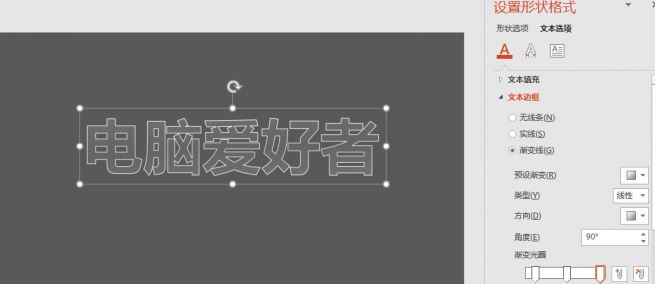
5、点击“文本选项→文本效果”,将阴影展开,透明度为35%,大小为101%,模糊为2磅,角度为90度,距离为1磅;将三维格式展开,顶部棱台宽度设置为2磅,高度设置为3.5磅;
6、底部棱台宽度设置为3磅,高度设置为3磅;深度大小为12磅;
7、材料选择的是特殊效果中的“平面”;光源为冷调中的“寒冷”;
8、将三维旋转展开,X旋转为0度,Y旋转为335度,Z旋转为0度。到了步骤8我们就得到了玻璃质感的文字了,如图:

该制作效果不单单针对文字,同样可以用在图形上哦,如下图所示小编制作了一个玻璃质感的爱心:

以上便是winwin7给大家分享介绍的关于PPT制作玻璃质感字方法,有需要的用户快来试试吧!
相关文章:
ppt超链接打不开怎么办?完美解决ppt超链接打不开
ppt窗口显示比例怎么调?PPT窗口比例设置方法